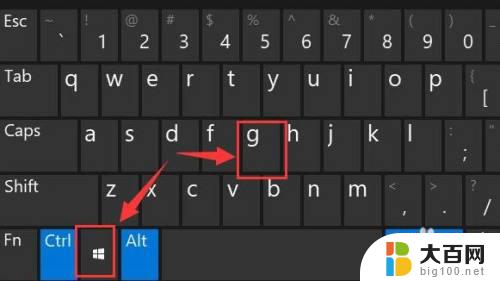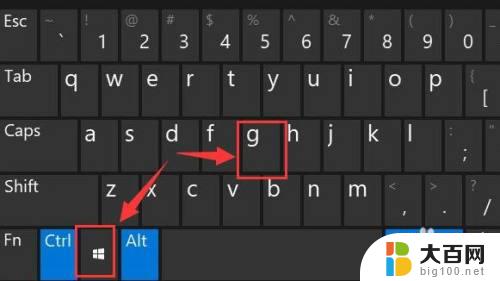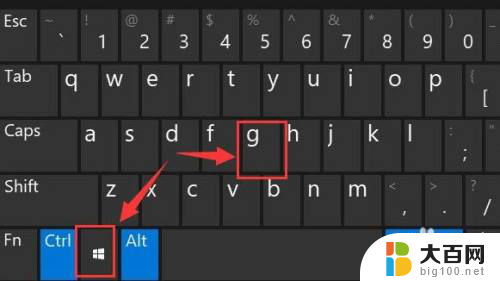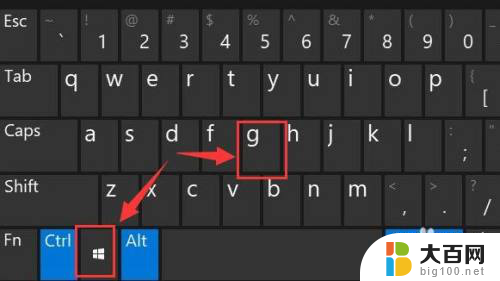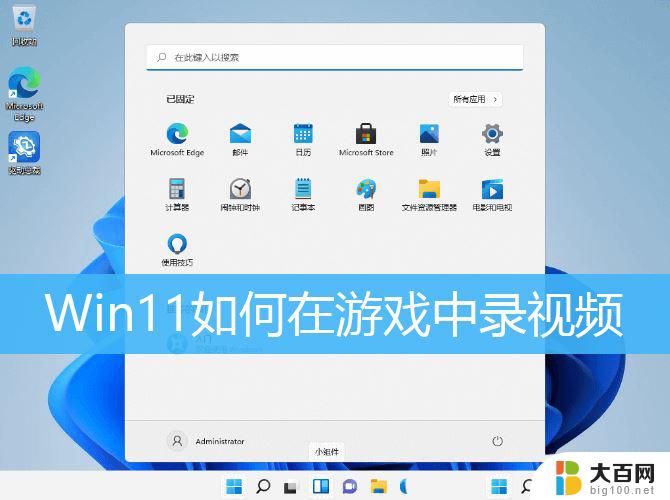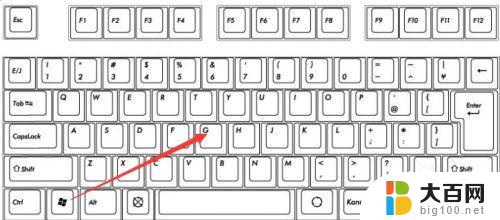windows11 录屏工具 win11系统自带录屏功能怎么使用
更新时间:2024-02-08 08:50:16作者:xiaoliu
Windows 11系统的发布引起了广泛关注,其中一个备受瞩目的功能就是系统自带的录屏工具,这一功能的出现,为用户提供了更方便快捷的录制屏幕操作的方式。无需安装第三方软件或插件,用户可以直接在Windows 11系统中使用录屏工具,轻松记录屏幕上的各种操作和内容。如何使用Windows 11系统自带的录屏功能呢?接下来我们将一起探索这一功能的使用方法。
步骤如下:
1.首先按下快捷键“win+g”就可以打开win11自带的录屏工具。
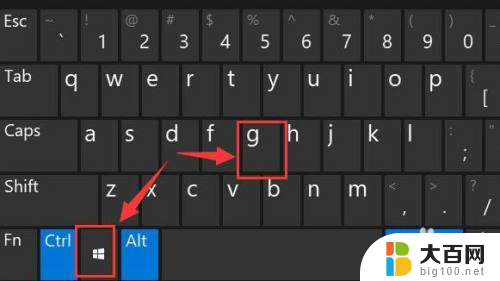
2.打开后,点击上方的捕获按钮,如图所示。
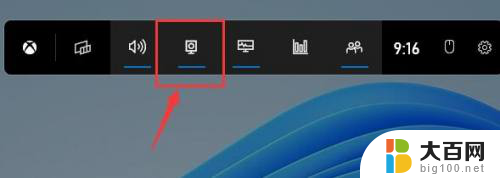
3.接着会在左上角弹出捕获窗口,点击如图所示的按钮就可以开始录屏了。
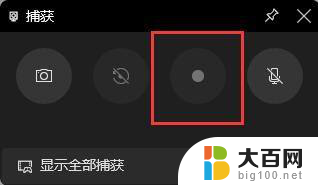
4.如果我们使用上面方法没有办法打开录制窗口。
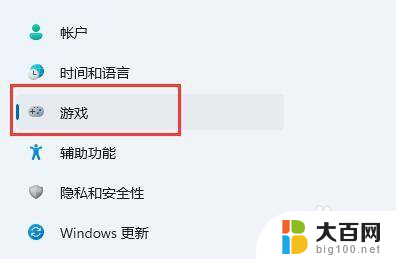
5.那么可以进入系统设置,在左侧边栏中进入“游戏”
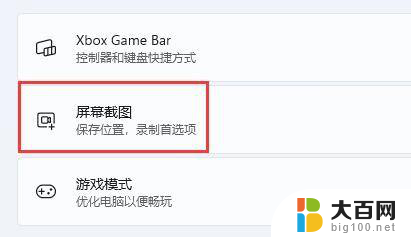
6.在右边进入“屏幕截图”选项。在其中就可以开启屏幕录制功能了。
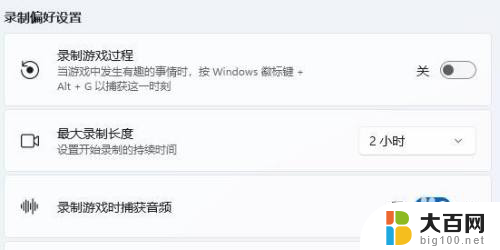
以上就是Windows 11录屏工具的全部内容,如果您遇到相同问题,可以参考本文中介绍的步骤进行修复,希望对大家有所帮助。